Desde los clásicos formatos JPEG y PNG todavía utilizados hoy en día en entorno web, en los últimos años han surgido otros formatos cuyo uso nos permite optimizar el tiempo de carga de nuestros sitios web.
Como comentamos en nuestro anterior artículo acerca del formato SVG, hoy en día contamos con formatos que nos permiten mantener la calidad de las imágenes, optimizando el peso de los archivos para así optimizar el rendimiento de nuestra web frente a Google.
Uno de los formatos óptimos para trabajar en entorno web es el formato WebP, creado por Google hace unos años como formato de código abierto.
Índice de contenidos
El formato de imagen WebP
Este formato nos permite disponer de imágenes de alta calidad con un tamaño de archivo inferior a los tradicionales PNG o JPEG. WebP cuenta con una compresión avanzada que nos permite obtener imágenes de gran calidad sin afectar a la imagen mostrada.
Como Google menciona en su documentación acerca de WebP, «Las dimensiones máximas de píxeles de una imagen WebP son de 16.383 x 16.383.»
Ventajas del formato WebP
Compresión eficiente
WebP utiliza algoritmos de compresión avanzados que pueden reducir significativamente el tamaño de los archivos de imagen sin comprometer la calidad visual.
Soporte de transparencia
WebP admite la transparencia, lo que significa que puede almacenar imágenes con partes transparentes, como logotipos y gráficos con bordes suaves.
Calidad visual
A pesar de su compresión eficiente, WebP mantiene una buena calidad visual en comparación con otros formatos.
Soporte de animación
Además de imágenes estáticas, WebP también admite animaciones, lo que lo convierte en una opción interesante para la creación de gráficos animados en la web.
Conversión y compresión selectiva
WebP permite la conversión y la compresión selectiva de imágenes. Esto significa que puedes elegir qué imágenes específicas deseas convertir y optimizar en WebP.
¿Por qué pasar de WebP a JPG?
A pesar de que de trata de un formato cada vez más compatible con aplicaciones y navegadores web, en ocasiones puede resultarnos complicado trabajar con este formato, necesitando realizar una conversión a formatos más tradicionales de trabajo como el formato JPG.
Por ello, a continuación te vamos a dar una serie de herramientas con las que, según el uso que quieras hacer de la imagen, podrás convertir el formato WebP en un formato de imagen más estándar.
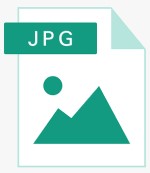
¿Cómo cambiar una imagen de WebP a JPG?
Cambiar formato WebP a JPG en Photoshop
Dependiendo de la versión de Photoshop con la que trabajes, puede que necesites instalar alguna extensión adicional para poder editar imágenes con formato WebP.
Según documentación oficial de Adobe, en la última versión de Photoshop, el programa es 100% compatible con este formato, sin necesidad de instalar ningún programa adicional para poder trabajar con este formato de imagen.
Conversor online WebP a JPG
Hoy en día existen multitud de aplicaciones online que convierten rápidamente una imagen WebP en formatos fácilmente editables en caso de que tengas alguna dificultad o incompatibilidad:
webptojpg.com
Como su nombre indica, en este sitio web podrás subir imágenes en formato WebP que quieras convertir fácil y cómodamente a formato JPG.
cloudconvert.com
Otro conversor online en el que arrastrando los archivos que quieras convertir, en cuestión de segundos obtendrás la versión correspondiente en formato JPG.

Conclusiones
A día de hoy, la mayoría de los navegadores web ofrecen compatibilidad con este formato de imagen y cada vez son más las aplicaciones que incorporan el soporte con este tipo de archivo para realizar trabajos de edición.
No obstante, si en algún momento necesitas convertir una imagen en formato WebP a JPG, esperamos que este artículo te sirva para conseguirlo. ¡Hasta la próxima!





